플레이스테이션 5 에 연결하면 TV에 검은색 화면이 표시되거나 '신호 없음' 메시지가 표시됩니까? 문제는 결함이 있는 HDMI 케이블, 더럽거나 손상된 포트, 잘못된 비디오 입력(TV의) 등일 수 있습니다.
이 게시물에서는 PS5가 TV나 모니터에 연결되지 않는 경우 시도해 볼 수 있는 문제 해결 단계를 강조합니다.
1. PS5 표시등을 확인하세요
PS5의 전원을 켜면 흰색 표시등이 켜져야 합니다. 콘솔에 표시등이 표시되지 않으면 전원이 꺼진 것이므로 비디오 신호를 TV로 전송하지 않습니다. 주황색 표시등이 켜져 있으면 PS5가 대기 모드에 있음을 의미합니다. PS5를 켜거나 대기 모드에서 벗어나 영상을 복원하세요.
콘솔에서 전원버튼을 누르거나 PS5 컨트롤러에서 PS 버튼을 누릅니다. 그런 다음 몇 초 정도 기다렸다가 콘솔의 영상이 TV에 표시되는지 확인하세요.

PS5 표시등이 빨간색으로 깜빡이는 경우 PlayStation 지원팀에 문의하세요. 이는 콘솔이 과열되어 서비스를 받아야 한다는 의미입니다.
2. PS5 재부팅
PS5에 파란색 표시등이 계속 켜져 있거나 흰색 또는 파란색 표시등이 계속 깜박이면 콘솔이 정지된 것입니다. 콘솔을 다시 시작하면 문제가 해결될 수 있습니다.
벽면 콘센트에서 PS5의 전원 케이블을 뽑고 60초 동안 기다린 후 콘솔을 다시 연결하세요. HDMI 케이블이 올바르게 연결되어 있는지 확인한 후 콘솔을 다시 켜세요.
3. HDMI 케이블을 다시 삽입하세요
케이블 연결이 느슨하면 PS5에서 TV로의 비디오 신호 전송이 중단될 수 있습니다. HDMI 케이블의 한쪽 끝을 TV 포트에 삽입하고 제대로 들어갔는지 확인하세요.
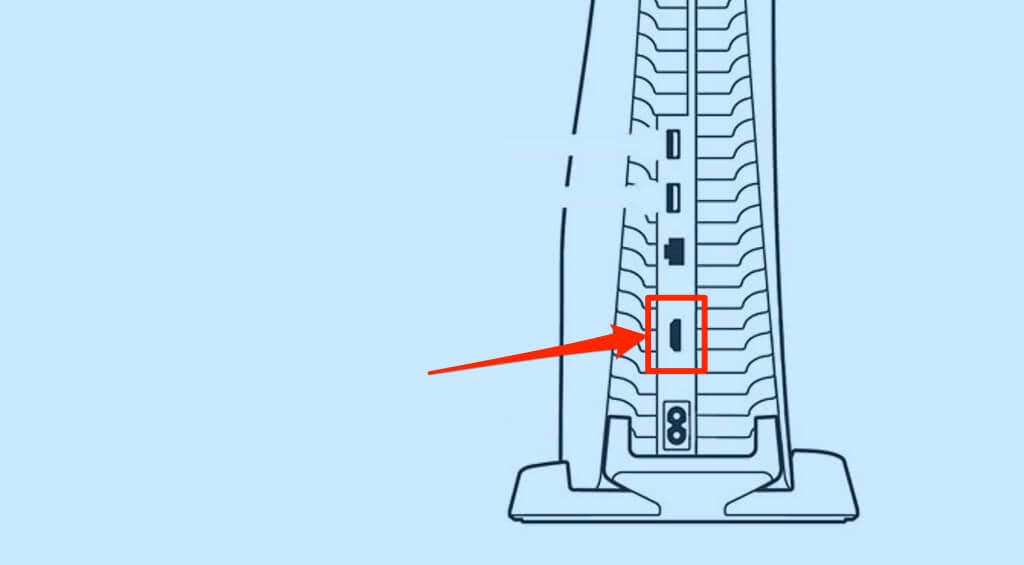
케이블의 다른 쪽 끝을 PS5 콘솔 뒷면의 HDMI 포트에 연결하세요. 연결이 단단하고 안전한지 확인하세요. 하지만 HDMI 포트가 손상되지 않도록 케이블을 강제로 삽입하지 마세요.
PlayStation 5를 켜고 TV의 입력 소스를 콘솔이 연결된 HDMI 단자로 설정하세요.
4. TV 비디오 입력 소스 확인
PlayStation 5 콘솔은 HDMI(고화질 멀티미디어 인터페이스)를 통해 TV와 모니터를 연결합니다. TV나 모니터에 HDMI 포트가 여러 개 있는 경우 비디오 입력 소스가 PS5가 연결된 HDMI 포트로 설정되어 있는지 확인하세요..
PS5가 연결된 HDMI 입력에서 영상이 표시될 때까지 TV 리모컨의 '입력' 또는 '소스' 버튼을 계속 누르세요. TV의 입력 소스를 변경하는 동안에도 PS5의 전원이 켜져 있는지 확인하세요.
5. HDMI 액세서리 연결 해제
HDMI 분배기(또는 HDMI 스위처)를 사용하면 여러 기기 간에 오디오 및 동영상 신호를 공유할 수 있습니다. 예를 들어 HDMI 분배기를 사용하여 PlayStation 5를 여러 TV 또는 모니터에 연결 할 수 있습니다. 마찬가지로 스플리터를 사용하면 여러 콘솔을 하나의 TV에 연결.

HDMI 분배기가 TV 또는 PS5와 호환되지 않는 경우 두 기기 간의 연결이 중단될 수 있습니다.
PS5 또는 TV에 연결된 HDMI 분배기를 제거하고 콘솔을 TV에 직접 연결하세요. 나중에 TV에서 PS5를 감지하면 HDMI 분배기가 문제인 것입니다. 새로운 HDMI 분배기를 구입하세요 인 경우 PS5와 호환되는지 확인하세요.
6. 다른 HDMI 케이블을 사용해 보세요
위조 또는 복제된 타사 케이블을 사용하면 PS5를 TV 또는 모니터에 연결하지 못할 수 있습니다. 콘솔과 함께 제공된 HDMI-HDMI 케이블을 사용하여 PlayStation 5를 TV에 연결하세요. 원래 HDMI 케이블이 파손되거나 손상된 경우 가까운 공인 SONY 매장 또는 대리점 에서 교체품을 구입하세요.

타사 HDMI 케이블을 사용할 수 있습니다. 하지만 두 커넥터 모두에 HDMI 로고/문자가 있는 초고속(또는 HDMI 2.1) 케이블인지 확인하세요.
PS5에는 HDMI 2.1 포트가 있고 HDMI 2.1 케이블과 가장 잘 작동하지만, 여전히 이전 HDMI 표준을 사용하는 TV에 콘솔을 연결할 수 있습니다. TV에 HDMI 2.1 포트가 없는 경우 HDMI 2.1 케이블을 사용하여 PS5를 연결할 수 있습니다.
HDMI 2.1 케이블(또는 초고속 HDMI 케이블)은 이전 HDMI 표준/기기와 역호환됩니다. 하지만 TV는 오래된 HDMI 포트를 사용하기 때문에 최고 해상도로 비디오 게임을 플레이하세요 또는 화면 주사율을 지원하지 않습니다.
7. 다른 HDMI 포트를 사용해 보세요
HDMI 케이블을 TV의 다른 포트로 이동하고 두 기기가 모두 연결되는지 확인하세요. TV 입력 소스를 PS5를 연결한 새로운 HDMI 포트로 전환하는 것을 잊지 마세요.
8. TV HDMI 신호 형식 변경
일부 TV 브랜드(예: SONY)에서는 PS5 또는 기타 기기가 HDMI를 통해 연결되지 않는 경우 TV의 HDMI 신호 형식을 변경할 것을 권장합니다. TV의 HDMI 신호 형식이 '표준'으로 설정되어 있다고 가정하고 '향상'으로 전환하면 문제가 해결될 수 있습니다. 일부 TV 브랜드/모델에는 이 옵션이 "향상된 형식" 또는 "향상된 형식(8K)"으로 제공됩니다..
TV에 HDMI 포트가 여러 개 있는 경우 PS5가 연결된 특정 HDMI 포트의 신호 형식을 변경하세요.

향상된 HDMI는 TV HDMI 포트의 전체 대역폭을 활용하는 고품질 신호 형식입니다. 또한 향상된 신호 형식을 통해 PS5에서 4K HDR 게임플레이를 즐길 수 있습니다.
향상된 HDMI 설정에서 PS5가 TV에 연결되지 않으면 '표준' 신호 형식으로 전환하세요. HDMI 신호 형식 전환에 대한 구체적인 지침은 TV 사용 설명서를 참조하거나 제조업체에 문의하세요.
9. TV 전원을 껐다 켜세요

문제가 지속되면 TV를 종료하세요. 리모컨을 사용하여 TV 전원을 끄거나 벽면 콘센트에서 전원 어댑터를 뽑으세요. 1분 정도 기다린 후 TV를 다시 연결하고 TV의 입력 소스를 PS5가 연결된 HDMI 포트로 설정하세요.
10. PS5 HDMI 포트 청소
PS5의 HDMI 포트에 이물질이 있으면 콘솔과 TV의 연결이 중단될 수 있습니다. PS5의 HDMI 포트에 먼지, 먼지, 부스러기 또는 오물이 있는지 확인하십시오. 이물질을 제거하려면 부드러운 솔을 사용하십시오. 압축 공기 캔이 있는 경우 HDMI 포트에 몇 번 뿌리면 먼지와 때를 제거할 수 있습니다.
TV의 HDMI 포트도 청소해야 합니다. 특히 어떤 기기에도 연결되지 않는 경우에는 더욱 그렇습니다.
11. TV 펌웨어 업데이트
스마트 TV를 사용하는 경우 소프트웨어 결함으로 인해 HDMI 기기의 영상이 표시되지 않을 수 있습니다. TV 설정 메뉴로 이동하여 펌웨어나 운영 체제를 업데이트하고 문제가 해결되는지 확인하세요.

또한 새 버전이 출시되면 펌웨어를 자동으로 업데이트하도록 TV를 구성하는 것이 좋습니다. TV의 소프트웨어 설정 메뉴에서 '자동 소프트웨어 업데이트' 또는 '자동 펌웨어 업데이트'를 확인하세요.
TV 브랜드나 모델에 따라 제조업체 웹사이트에서 TV 펌웨어를 업데이트할 수도 있습니다. TV에 최신 시스템 소프트웨어를 설치하는 방법에 대한 자세한 내용은 TV 제조업체에 문의하세요.
12. 다른 TV나 모니터를 사용해 보세요

호환되는 고속 HDMI 케이블을 사용하여 PS5를 다른 TV나 모니터에 연결하세요. 새 모니터나 TV가 PS5에서 비디오 신호를 수신하지 못하는 경우 콘솔의 HDMI 포트에 결함이 있을 수 있습니다. 모니터에 다른 케이블을 사용해 보고 작동하는지 확인하십시오..
13. 안전 모드에서 PS5 비디오 출력 해상도 변경
일부 PS5 사용자는 PS5의 비디오 해상도를 HDCP 1.4로 변경하여 검은색 화면 문제를 복원했습니다. HDCP(고대역폭 디지털 콘텐츠 제작)는 PS5에 콘텐츠가 무단으로 녹화되는 것을 방지하기 위한 콘텐츠 보호 프로토콜입니다.
PS5는 최신 HDCP 버전(HDCP 2.3)을 지원하며 TV 모델에 따라 다른 버전(HDCP 2.2 및 HDCP 1.4) 간에 자동으로 전환됩니다. TV에 검은색 화면만 표시되는 경우 HDCP 1.4를 사용하도록 PS5를 설정하세요.
그렇게 하려면 먼저 PS5를 안전 모드로 부팅해야 합니다.

두 번째 경고음은 일반적으로 첫 번째 경고음이 울린 후 약 7초 후에 발생합니다. 따라서 전원 버튼을 계속 누르고 두 번째 경고음이 울리면 놓습니다. 그러면 PS5가 안전 모드로 부팅됩니다.
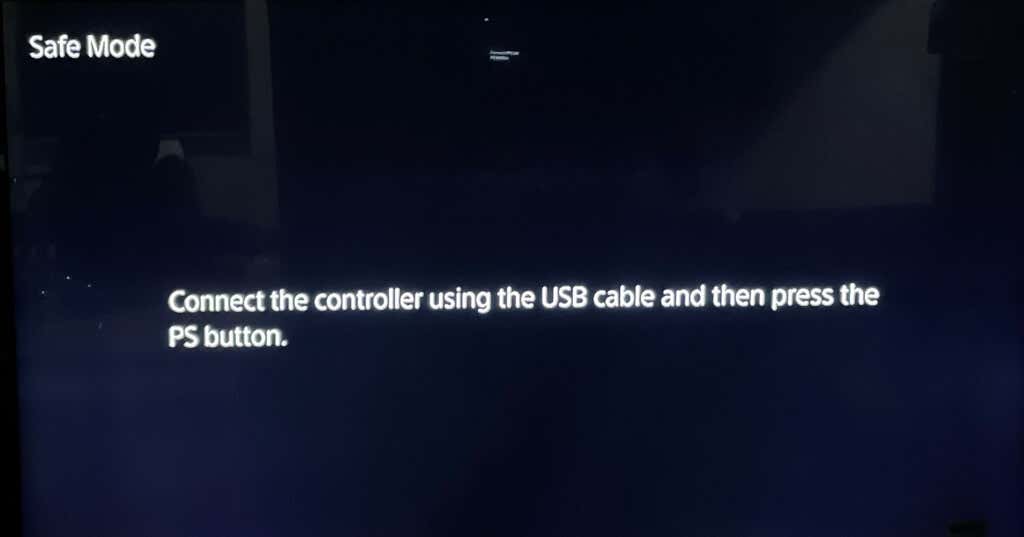
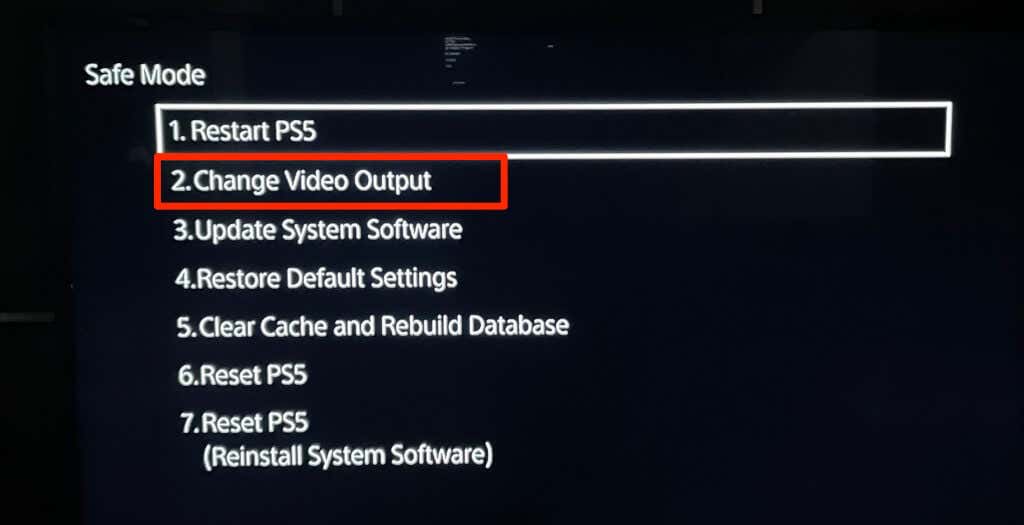
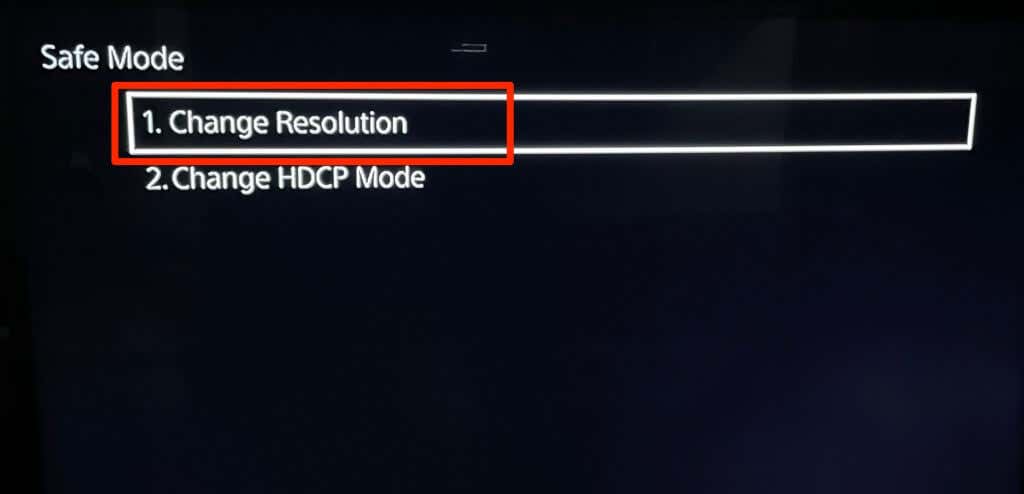
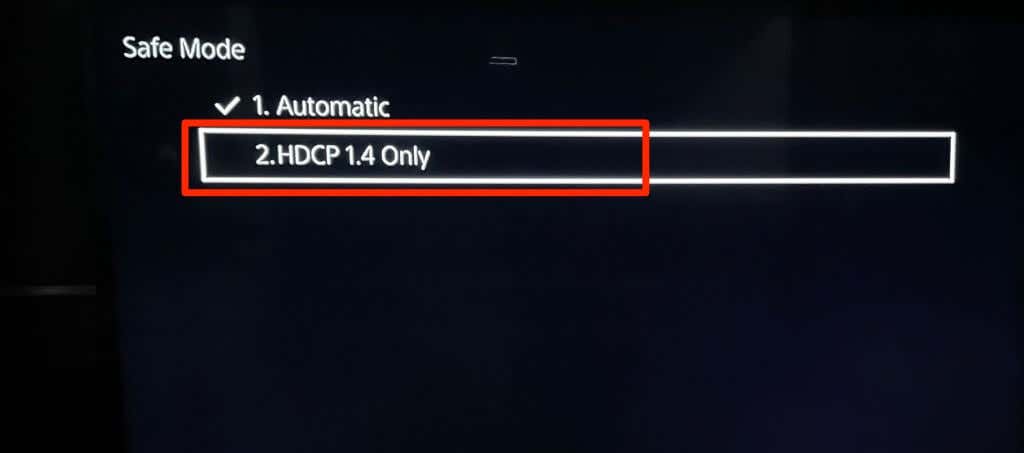
이제 TV가 게임 콘솔의 시각적 신호를 감지해야 합니다. 호환되는 케이블을 사용하여 PS5가 TV에 올바르게 연결되어 있는지 확인하세요.
게임 시작
안전 모드에서도 PS5가 여전히 TV에 연결되지 않으면 HDMI 포트나 마더보드가 손상되었을 가능성이 있습니다. PlayStation 지원팀에 문의 또는 PlayStation 수리 센터 을 방문하여 PS5의 하드웨어 문제를 검사받으세요. PS5의 보증 기간이 아직 남아 있고 연결 문제가 공장 결함으로 인한 경우 새 콘솔을 받을 수도 있습니다.
PS5가 TV가 아닌 다른 모니터에 연결되는 경우 제조업체에 문의하거나 TV를 공장 설정으로 재설정하세요.
.